メールの移転準備
-
ショップサーブの管理画面にアクセスしてください。

-
「サーバー」メニューをクリックし、左メニューから「メールアドレス追加」をクリックしてください。
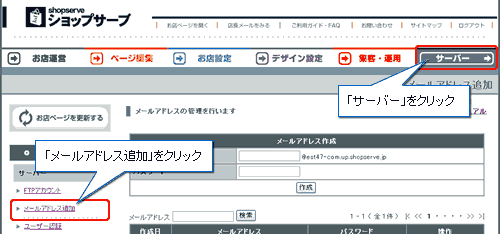
-
サイトサーブで利用しているメールアドレスと同じアカウント(@より左の部分)のメールアドレスを作成してください。
※サイトサーブで「taro@お客様ドメイン名」というメールアドレスを利用している場合、アカウント(@より左の部分)が同じメールアドレス「taro@ショップID.shopserve.jp」を作成します。
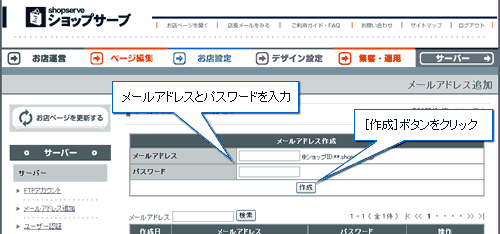
- サイトサーブのウェブメール(https://mbox.お客様ドメイン名/)にアクセスしてください。
-
「オプション」タブをクリックし、左メニューから「メール転送」をクリックしてください。
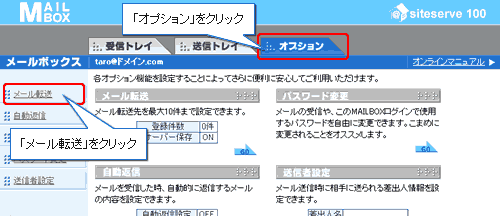
-
転送先に、ショップサーブで作成したメールアドレスを設定してください。
※利用しているメールアドレスが「taro@お客様ドメイン名」の場合、転送先に指定するメールアドレスは「taro@ショップID.shopserve.jp」となります。この設定により、サイトサーブ側に届いたメールは全てショップサーブ側に転送されるようになります。
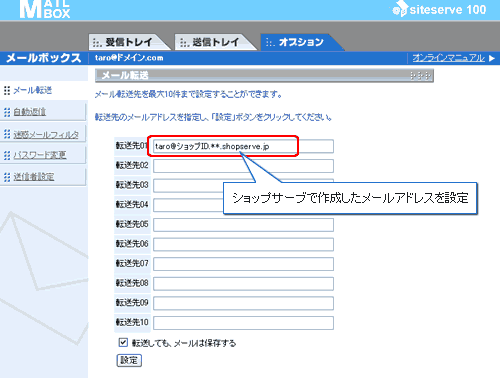
-
ショップサーブで作成したメールアドレス宛のメールを受信できるようにメールソフトの設定を行います。
※メールソフトを設定する際の、差出人メールアドレス(相手に通知するメールアドレス)にはお客様ドメイン名のメールアドレスを設定してください。
Windows版OutlookExpressの場合は、「電子メールアドレス」にお客様ドメイン名のメールアドレスを入力してください。
設定完了後、お客様ドメイン名のメールアドレス宛にテストメールを送信し、受信できるか確認してください。 - 以上で、メールの移転準備は完了となります。